Ao contrário do Android TV e do Fire TV Stick, o Google TV é diferente em muitos aspectos. Por um lado, ele prioriza as proezas do Google em algoritmos e recomendações personalizadas. Na verdade, o Google TV roda Android TV por baixo do capô, mas a interface de usuário elegante o torna bastante distinto de outras plataformas de TV, como o Tizen OS da Samsung e o webOS da LG. Portanto, se você decidiu adquirir o novo Google TV, este artigo o ajudará com seus muitos recursos. Selecionamos as 15 melhores dicas e truques do Google TV que você deve utilizar para melhorar sua experiência geral com a smart TV. Então, com essa observação, vamos verificar a lista.
Melhores dicas e truques do Google TV (2021)
Aqui, compilamos as 15 melhores dicas e truques do Google TV que você não encontrará na Android TV. Se você deseja encontrar as melhores dicas e truques do Android TV, consulte nosso artigo dedicado. Quanto a esta lista, clique no link abaixo e vá até o ponto correspondente com facilidade. Índice + -
1. Personalize a tela inicial
Todos nós sabemos que o Google TV tem tudo a ver com recomendações personalizadas e conteúdo com curadoria bem organizado na tela inicial. Então, se você quiser aproveitar ao máximo o novo sistema de recomendação, você deve personalizá-lo ao seu gosto.
Já escrevemos um guia detalhado sobre como personalizar a tela inicial do Google TV, portanto, leia esse artigo uma vez e você terá tudo organizado. Você vai ter cartões de recomendação e banners de aplicativos como Netflix, Prime Video, HBO Max e muito mais. Em suma, personalizar a tela inicial é o melhor truque do Google TV que você deve implementar na primeira execução.
2. Modo apenas de aplicativos
Se você não gosta do algoritmo de recomendação do Google TV e deseja uma experiência simples do Chromecast com aplicativos instalados pelo usuário, o modo Somente aplicativos é para você. Isto desativa todos os banners e cartões do Google e mostra os aplicativos que você instalou da Play Store.
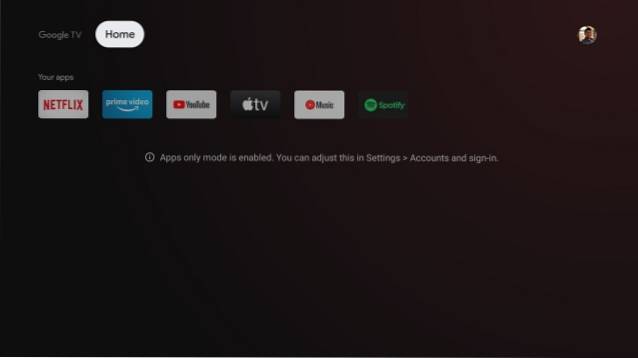
Você pode ativar o modo Somente aplicativos no Google TV acessando Configurações -> Contas e login e ative a alternância para o modo somente aplicativos. Como alternativa, você pode seguir nosso guia sobre como desativar recomendações personalizadas no Google TV para encontrar um guia passo a passo.
3. Modo ambiente
Depois de abandonar os protetores de tela no Android TV, o Google finalmente trouxe de volta o Modo Ambiente com o Google TV. Ele permite que você defina suas fotos pessoais como protetores de tela, e eles extraído diretamente do Google Fotos. Você pode escolher um álbum específico, fotos ao vivo, informações sobre o clima, preferência de orientação e muito mais para personalizar a experiência.
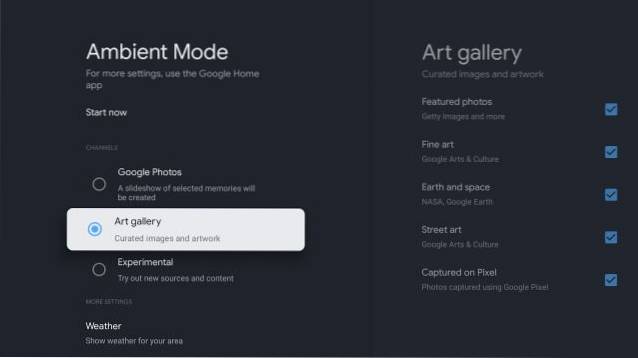
Além do Google Fotos, você também pode definir imagens de sua galeria de arte, fotos tiradas de dispositivos Pixel, etc. Para habilitá-lo, abra Configurações -> Sistema e vá para o Modo Ambiente. Você também pode personalizar o modo ambiente usando o app Google Home (Android / iOS) em seu smartphone. Resumindo, o modo ambiente é uma das melhores dicas e truques do Google TV e que você deve usar em sua TV.
4. Mapa de conhecimento
Há muitas coisas sobre o Google TV que são muito empolgantes, mas para mim, é como o Google integrou seu gráfico de conhecimento ao Google TV. Por exemplo, se você pesquisar um filme, digamos A Beautiful Mind, ele também recomendará outros filmes estrelados por Russell Crowe. E se você clicar no nome do ator, ele irá exibir o gráfico de conhecimento do Google para aquele indivíduo.
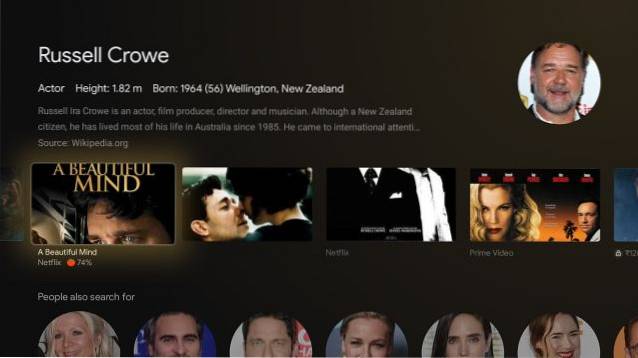
Você pode ler sobre todos os filmes em que o ator estrelou, links de streaming, pontuação do Rotten Tomatoes, breve descrição, links de trailer e muito mais. Tudo bem organizado no mesmo lugar. Isso torna mais fácil para você descobrir novos conteúdos sem procurar manualmente por filmes em seu smartphone ou computador. Portanto, se você possui um Google TV, prepare-se para mergulhar fundo e encontrar novos conteúdos na tela maior.
5. Lista de observação
Em meu tutorial sobre como instalar o Google TV na Android TV, escrevi brevemente sobre a integração da lista de observação com o Google TV e como o recurso pode ajudar a gerenciar e agrupar suas listas de observação de várias fontes. Se encontrar um filme ou programa de TV interessante enquanto navega na web, você pode toque no botão “Lista de monitoramento”, e aparecerá no menu Biblioteca do Google TV.
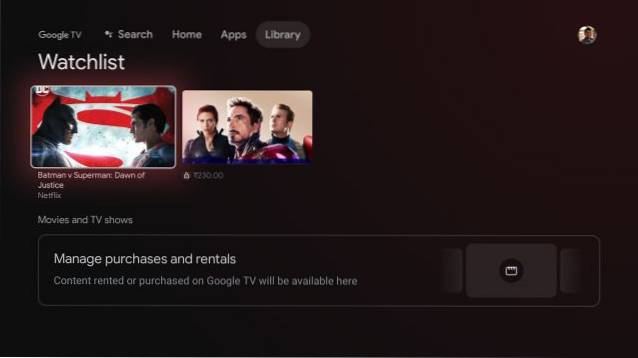
Depois disso, você pode abri-lo na sua TV e assista ao conteúdo ali mesmo com links que podem ser transmitidos. Acho que a lista de observação é uma das melhores dicas e truques do Google TV, e você deve usá-la em todo o seu potencial.
6. Jogue o podcast
Outro recurso bacana do Google TV é que você pode reproduzir podcasts em sua TV, assim como faz em seu smartphone, com todos os controles familiares. Você pode pressione e segure o botão do Assistente e diga "reproduzir [nome do podcast]", e ele se conectará ao Google Podcasts instantaneamente (sem pedir que você se inscreva nem nada). Ele funciona diretamente e também oferece suporte à reprodução em segundo plano. Se você ouve muito podcasts, este truque do Google TV pode ser útil para você.
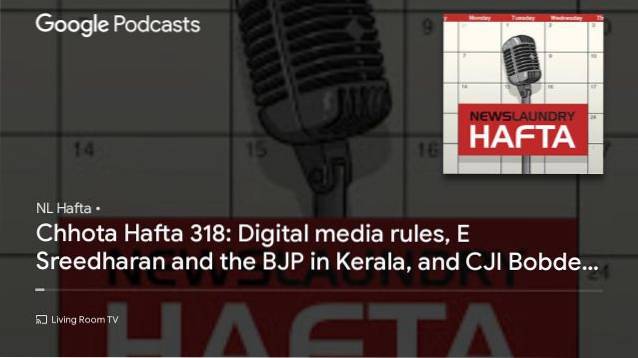
7. Acesse a Play Store
Embora o Google TV seja essencialmente um Android TV sob o capô, o Google quer ficar longe dessa realidade por algum motivo. E é por isso que não há aplicativo ou botão direto para acessar a Play Store no Google TV. Você vai precisar peça ao Google Assistente para “abrir a Play Store”, e só então você pode acessá-lo para instalar novos aplicativos.
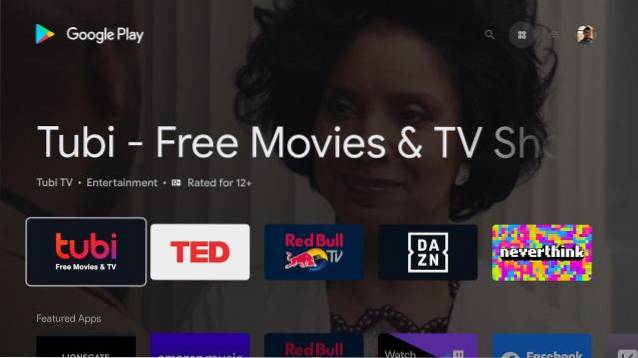
Além disso, você pode encontrar todos os tipos de aplicativos na seção “Aplicativos” na tela inicial. Se você quiser procurar um aplicativo, terá que chamar o Google Assistente e pedir para “instalar o aplicativo X”. É uma complicação desnecessária.
8. Desligue o Auto-Play no Google TV
Se achar que a reprodução automática o distrai no Netflix, Twitter, Facebook, etc., a boa notícia é que você pode desligá-lo no Google TV. Abra Configurações -> Contas e login -> Sua conta e desative o botão para "Reproduzir trailers automaticamente". A partir de agora, os banners na tela inicial não reproduzirão automaticamente os vídeos na tela inicial.
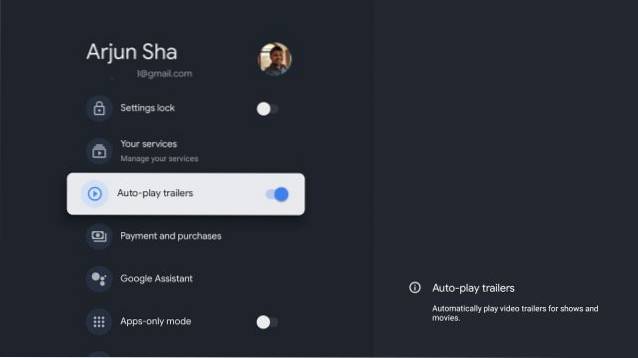
9. Configurações de bloqueio
Embora a Netflix tenha um bloqueio de PIN para perfis e o Fire TV Stick ofereça bloqueio dos pais, o Google TV trouxe um novo recurso de bloqueio de configurações na mesma linha. Você pode definir um PIN para bloquear as configurações. Uma vez feito isso, ninguém pode acessar as configurações e modificar as regras ou permitir a instalação de aplicativos de terceiros. Se você tem um filho em casa, definitivamente deve bloquear as configurações. Para fazer isso, abra Configurações -> Contas e login -> Sua conta -> ative o botão para “Bloquear configurações” e defina o PIN. É isso.
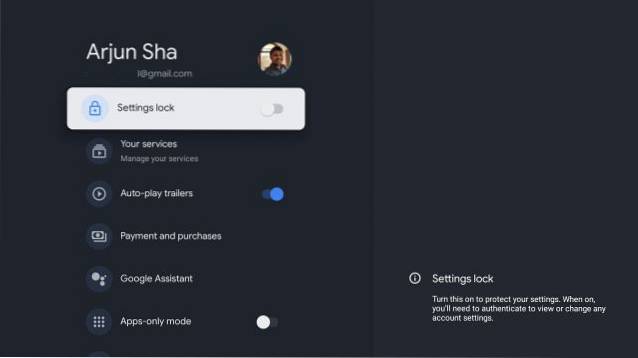
10. Ative HDMI-CEC
Um dos melhores recursos do Google TV é que ele suporta HDMI-CEC e permite que você controlar outros dispositivos compatíveis com CEC a partir de um único controle remoto. Se você não conhece essa tecnologia, pode prosseguir e ler nosso explicador sobre HDMI-CEC.
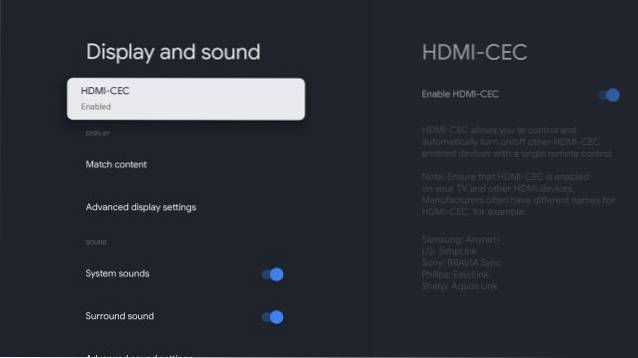
Para habilitar HDMI-CEC em sua Google TV, abra Configurações e navegue até Display e Som -> HDMI CEC e ligue-o. Além disso, também recomendo que você habilite HDMI-CEC no firmware da sua TV e em outros dispositivos compatíveis com CEC.
11. Modo de jogo
Se você adora jogar na tela maior, então achará o Google TV bastante útil. Ele vem com um modo de jogo dedicado, onde você pode selecionar a taxa de atualização e a resolução. Não suporta altas taxas de atualização como 120 Hz e 90 Hz, mas permite que você personalize até 4 K60 Hz e abaixo.
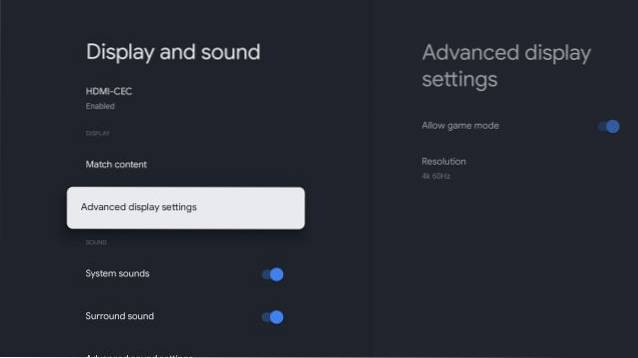
Além disso, sinto que o Google deve ter otimizado outros parâmetros-chave no Google TV para jogar na nuvem, como Google Stadia e Nvidia GeForce Now. Você pode habilitar o Modo de Jogo em Configurações -> Tela e Som -> Configurações avançadas de exibição -> Permitir modo de jogo. Portanto, o Modo Jogo é uma das melhores dicas e truques do Google TV para desfrutar de jogos em sua smart TV.
12. Habilite Dolby Digital
Entre muitas coisas, o Google TV também permite adicionar efeitos de som surround usando Dolby Digital e Dolby Digital Plus. Você pode personalizar os efeitos sonoros em Configurações -> Exibição e som -> Efeitos sonoros avançados -> Seleção do formato de som surround. Aqui, escolha “Manual” e, em seguida, selecione sua opção de perfil de som. Se você tiver um woofer ou soundbar compatível com Dolby, terá uma ótima experiência de áudio com o Google TV.
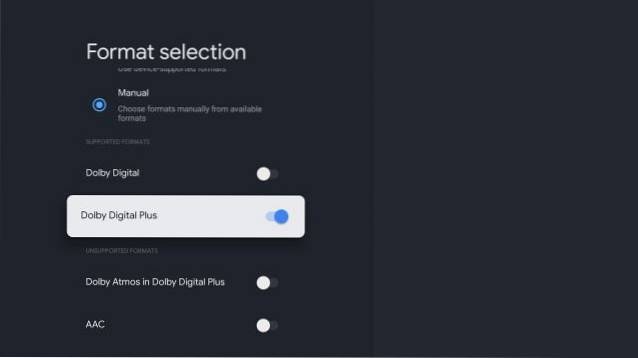
13. Economizador de energia
O Economizador de energia é, sem dúvida, uma das melhores dicas e truques do Google TV. Como o nome sugere, permite que você economize energia automaticamente desligando a tela da TV após 15 minutos. O modo de economia de energia também coloca o sistema operacional no modo de hibernação para que sua TV consuma apenas o mínimo de energia. Você pode ativar o Economizador de energia em Configurações -> Sistema -> Economizador de energia -> Desligar a tela.
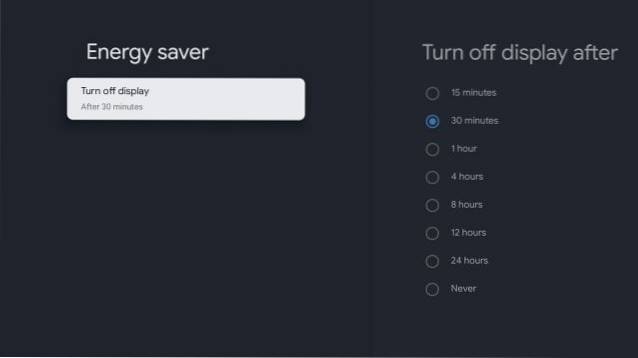
14. Fundição de controle
Se você não deseja que ninguém transmita o smartphone ou a tela do computador para a sua TV na rede doméstica, pode personalizar esta opção no Google TV. Abra as configurações e navegue até Sistema -> Elenco e escolha uma das opções disponíveis. Dessa forma, você pode controlar quem pode transmitir e gerenciar outras configurações da TV remotamente.
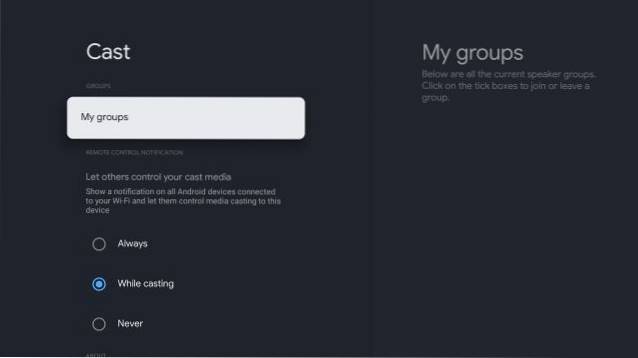
15. Transferência de arquivos sem fio
Agora, este é o nosso truque final do Google TV que você deve saber e é muito útil. Haverá momentos em que você deseja enviar arquivos para o Google TV, mas tem que procure um pen drive para transferência de arquivos o que é um aborrecimento. Mas não mais.
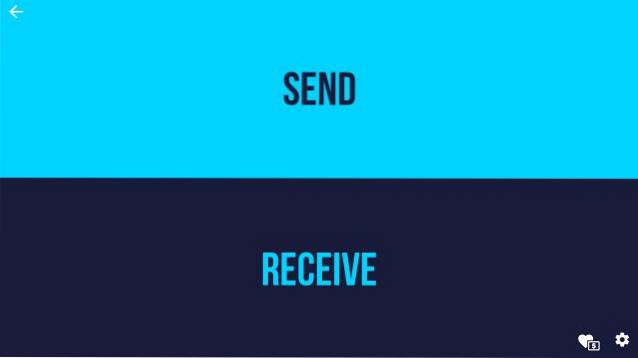
Com Enviar arquivos para o aplicativo de TV (Gratuito, oferece compras dentro do aplicativo), você pode enviar arquivos sem fio de seu smartphone Android para o Google TV. Você só precisa estar na mesma rede WiFi, e o aplicativo SFTV funcionará perfeitamente.
Melhores recursos do Google TV classificados para você
Portanto, essas são algumas das melhores dicas e truques do Google TV que podem elevar sua experiência de assistir TV em uma tela maior. Eu personalizei minha experiência com o Google TV ao máximo e adoro isso, especialmente todas as coisas inteligentes que ele faz. Recomendo que você passe por todos os pontos acima para melhorar a usabilidade geral do Google TV. De qualquer forma, isso é tudo nosso. Se você achou o artigo útil, compartilhe seu recurso favorito do Google TV nos comentários abaixo.
 Gadgetshowto
Gadgetshowto

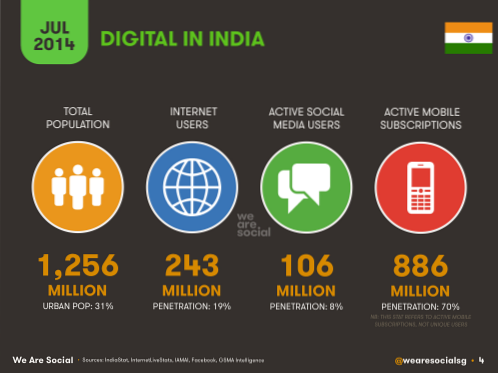
![Amazon - The Inside Story [Infográfico]](https://gadgetshowto.com/storage/img/images/amazon-the-inside-story-[infographic]_2.gif)
